安装 Manjaro Linux 后必做的 6 件事
Posted linux-123
tags:
篇首语:本文由小常识网(cha138.com)小编为大家整理,主要介绍了安装 Manjaro Linux 后必做的 6 件事相关的知识,希望对你有一定的参考价值。
| 你刚刚 全新安装了 Manjaro Linux ,那么现在该做什么呢?下面是我推荐你在安装后进行的一些必不可少的步骤。不过说实话,这些都是我在安装 Manjaro 后喜欢做的事,根据你的需求,步骤可能会有所不同。 |
我使用的是 Xfce 版的 Manjaro,但这些步骤也适用于 Manjaro 的其它桌面环境版本。
在更新系统之前,我建议先整理一下镜像列表。在刷新 Manjaro 系统和从软件仓库下载软件包的时候,优化后的镜像列表会对系统的性能产生明显的影响。
打开终端模拟器并输入以下命令:
sudo pacman-mirrors --fasttrack
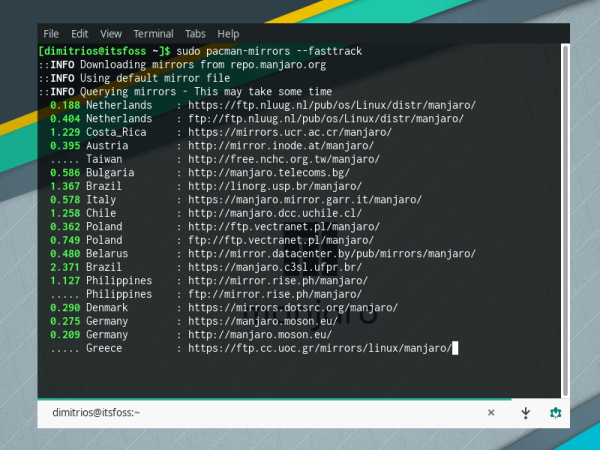
保持系统更新可以降低安全漏洞的发生机率,在安装新的软件之前也建议刷新一下系统的软件仓库。
你可以用下面的命令来 更新 Manjaro 系统 :
sudo pacman -Syu
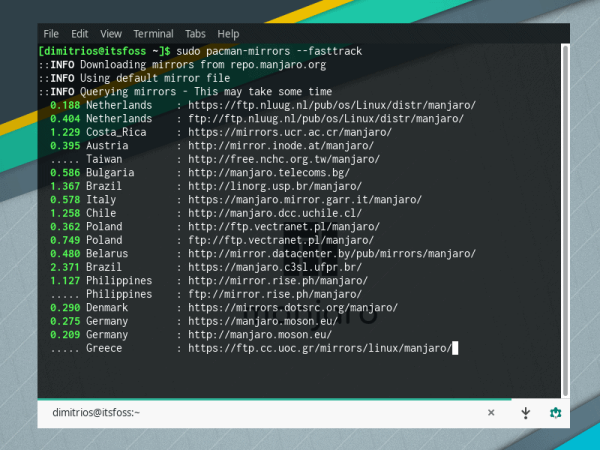
Arch 用户仓库(Arch User Repository)(AUR) 是用户选择 基于 Arch Linux 的系统 的一个主要理由。你可以在 AUR 中访问到大量的附加软件。
(LCTT 译注:AUR 中的 PKGBUILD 均为用户上传且未经审核,使用者需要自负责任,在构建软件包前请注意检查其中内容是否合理。)
作为可选项,你可以直接在 Pacman 图形化软件包管理器中启用对 Snap 以及 Flatpak 的支持。
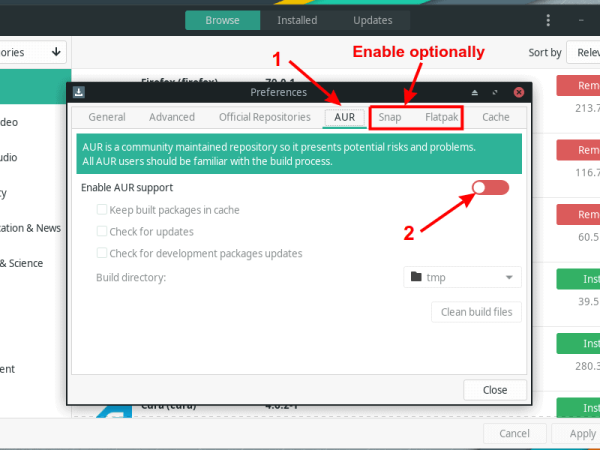
如果你的根分区已经安装在了 SSD 上,启用 TRIM 会是你在安装 Manjaro 后需要做的一件事。TRIM 会帮助清理 SSD 中的块,从而延长 SSD 的使用寿命。
要在 Manjaro 中启用 TRIM,请在终端中输入以下命令:
sudo systemctl enable fstrim.timer
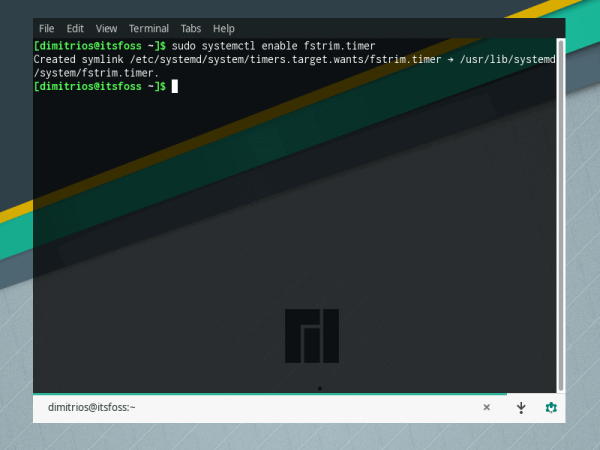
我在 Manjaro 评测 中提到的一个话题就是,你可以在图形界面中轻易地更换内核。
喜欢使用命令行?你也可以在终端中列出系统中已安装的内核以及安装新的内核。
列出已安装的内核:
mhwd-kernel -li
安装新内核(以最新的 5.8 版本内核为例):
sudo mhwd-kernel -i linux58
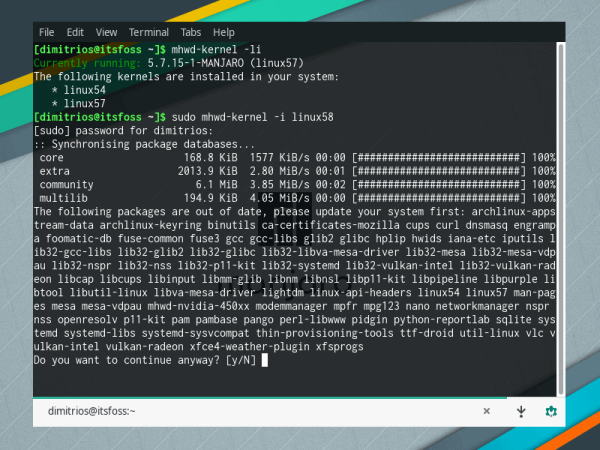
我经常在个人电脑上编辑工作文件,因此我需要 Times New Roman 或 Arial 等微软字体。
如果你也需要使用微软字体,可以从 AUR 中取得这个 软件包 。如果你想要在命令行中管理 AUR 软件包,可以选择安装一个 AUR 助手 。
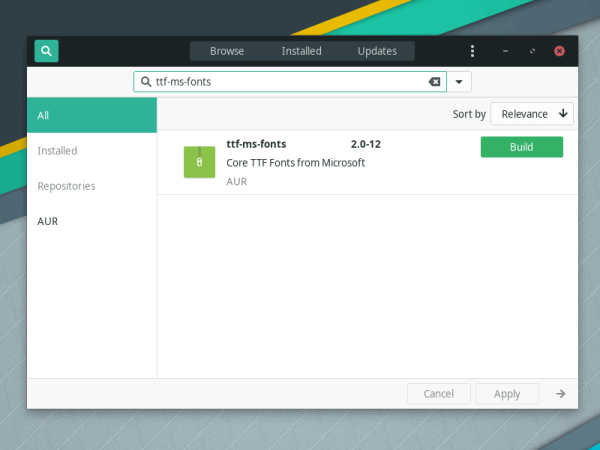
如果你想在一个预配置、为桌面优化的发行版上享受 Arch Linux 的优点, Manjaro 是一个很好的发行版 。虽然它预置了很多东西,但由于每个人设置和需求的不同,有几个步骤是不能提前完成的。
本文地址:https://www.linuxprobe.com/manjaro-linux-install.html
以上是关于安装 Manjaro Linux 后必做的 6 件事的主要内容,如果未能解决你的问题,请参考以下文章